Så här kan du säkerhetskopiera och återställa drivrutiner på Windows!

Idag använder mer än miljarder människor Windows-operativsystem på sina datorer och bärbara datorer. Även om den senaste versionen av Windows installerar drivrutinerna automatiskt, måste vi fortfarande säkerhetskopiera och återställa drivrutinerna på Windows 10.
Om du har använt Windows ett tag, kanske du vet att operativsystemet förlitar sig på drivrutiner för att fungera korrekt. Föråldrade eller skadade drivrutiner kan utlösa olika typer av fel. Så det är alltid bäst att ha en ordentlig säkerhetskopia av Windows-drivrutiner.
Säkerhetskopiera och återställa drivrutiner på Windows 10:
Så i den här artikeln har vi beslutat att dela några bästa arbetsmetoder för att säkerhetskopiera och återställa drivrutiner på Windows 10-datorer. Vissa av metoderna är beroende av tredjepartsverktyg för att fungera. Så låt oss kolla in hur man säkerhetskopierar och återställer drivrutiner på Windows 10.
Steg 1. Först och främst måste du ladda ner programvara från tredje part till din PC. För denna uppgift behöver du en programvara Dubbel drivrutin. Installera och kör programmet på din Windows-dator.
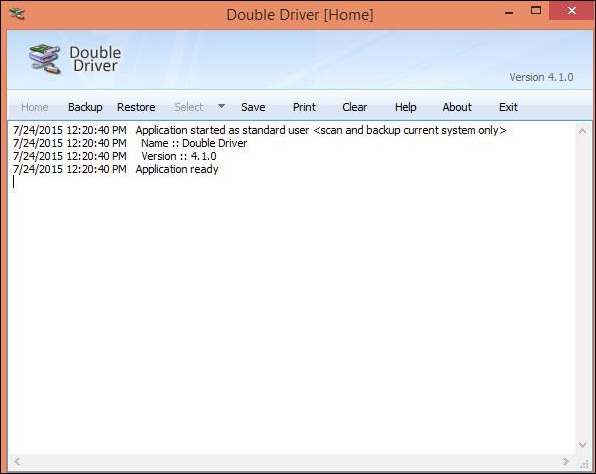
Steg 2. Nu måste du välja “Säkerhetskopiering”-fliken och klicka på knappen skanna en aktuell dator och denna programvara kommer att skanna ut alla drivrutiner som är installerade på din dator.
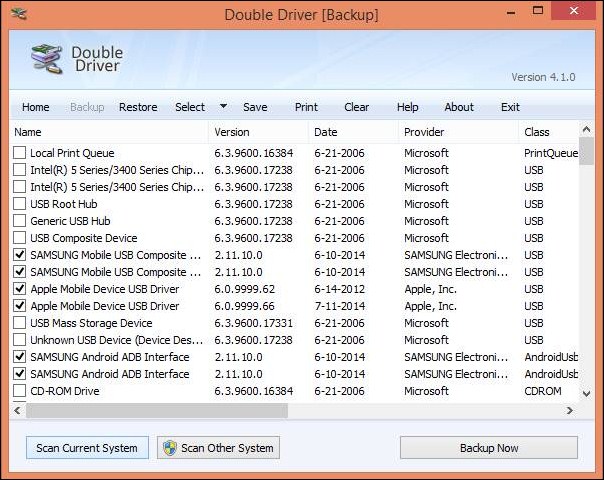
Steg 3. Markera nu alla drivrutiner som du vill göra säkerhetskopian och klicka sedan på knappen Säkerhetskopiera nu. Välj nu sökvägen där du vill spara din säkerhetskopia
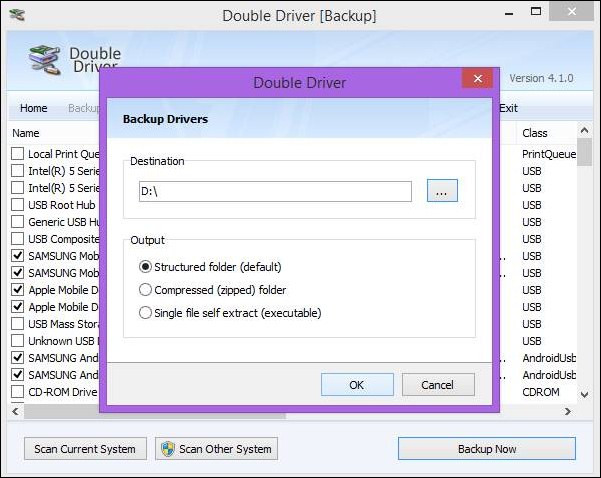
Spara aldrig filen på den enhet där Windows-installationsfilen har varit sparat
Steg 4. Nu startar säkerhetskopieringsprocessen och din säkerhetskopieringsfil för drivrutinen skapas på den angivna platsen. Nu, när du vill återställa drivrutinen, öppna helt enkelt dubbel drivrutinsprogram och klicka på återställningsknappen och leta sedan upp säkerhetskopian så kommer återställningsprocessen att börja.
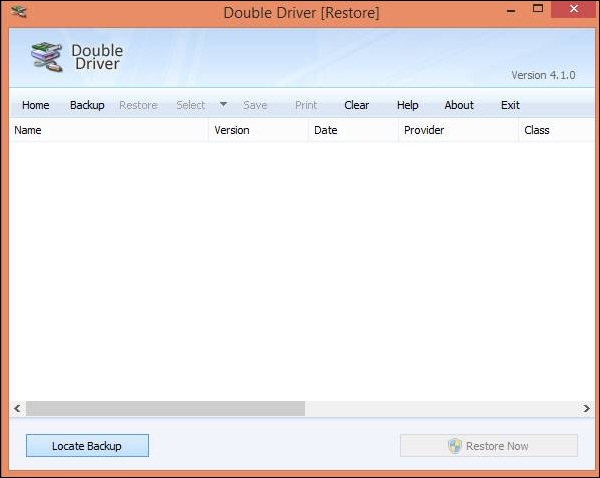
Det är allt! Nu kommer säkerhetskopieringen och återställningen av dina drivrutiner att göras enkelt på din Windows-dator.
Använder DISM.exe
Tja, vi kan också använda verktyget Deployment Image Servicing and Management för att säkerhetskopiera drivrutiner på vår Windows 10-dator.
Steg 1. Först och främst måste du öppna CMD med administratörsbehörighet på din Windows-dator.
Steg 2. Nu måste du skapa en katalog där du vill spara drivrutinerna. För det måste du ange kommando
md C:\BackupDrivers
Steg 3. Nu måste du ange kommandot:
dism /online /export-driver /destination:C:\BackupDrivers
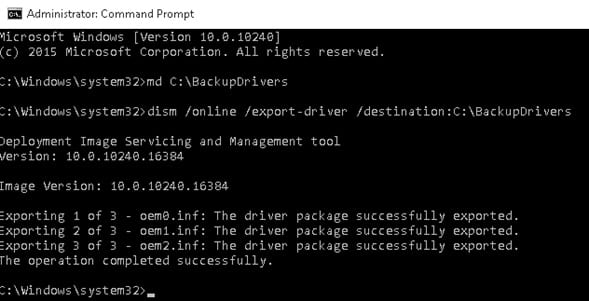
Steg 4. Öppna nu den nyskapade mappen och där ser du drivrutinerna. Mappen visar dig också relaterade filer som *.sys, *.dll, *.exe, etc.
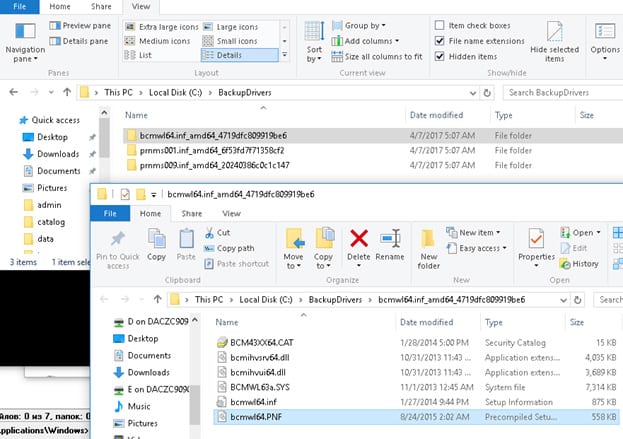
Steg 5. Nu för att återställa drivrutinen som du har skapat från säkerhetskopian behöver du bara öppna Enhetshanteraren och sedan högerklicka på enheten där du vill installera drivrutinen.
Steg 6. Nu behöver du bara välja alternativet ‘Uppdatera drivrutinsprogramvara’
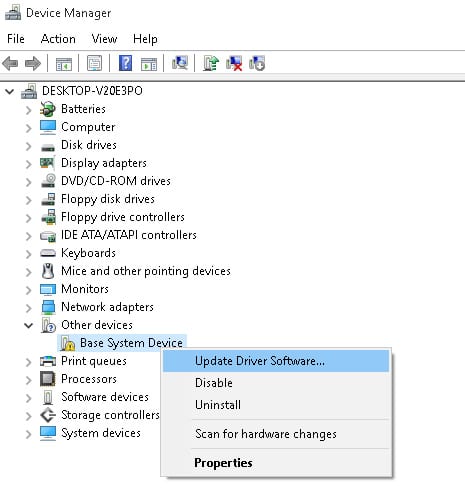
Steg 7. I nästa steg måste du välja ‘Bläddra på min dator efter drivrutinsprogram’ och sedan välja katalogen där säkerhetskopian av drivrutinen är lagrad.
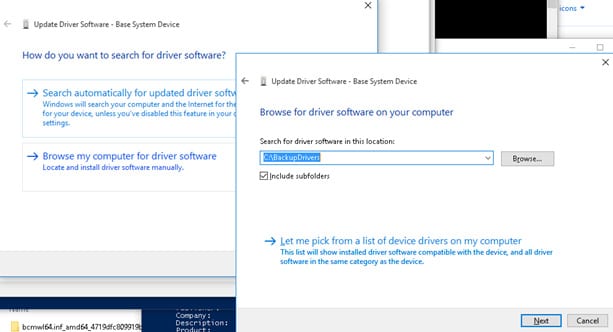
Det är det, så här kan du använda DISM.exe och Enhetshanteraren för att säkerhetskopiera och återställa drivrutiner på din Windows-dator.
Använda Driver Talent
Jo, Driver Talent är ett allt-i-ett-verktyg för alla dina förarrelaterade problem. Driver Talent söker automatiskt efter drivrutinsuppdateringar och installerar den. Inte bara det, utan verktyget kan också reparera skadade enheter. Det bästa med Driver Talent är att det också tillåter användare att säkerhetskopiera och återställa drivrutiner. Så låt oss veta hur man använder Driver Talent för att säkerhetskopiera och återställa drivrutiner.
Steg 1. Först av allt, ladda ner och installera Driver Talent på din Windows-dator från här. Öppna appen och klicka påWindows assistent’ knapp.
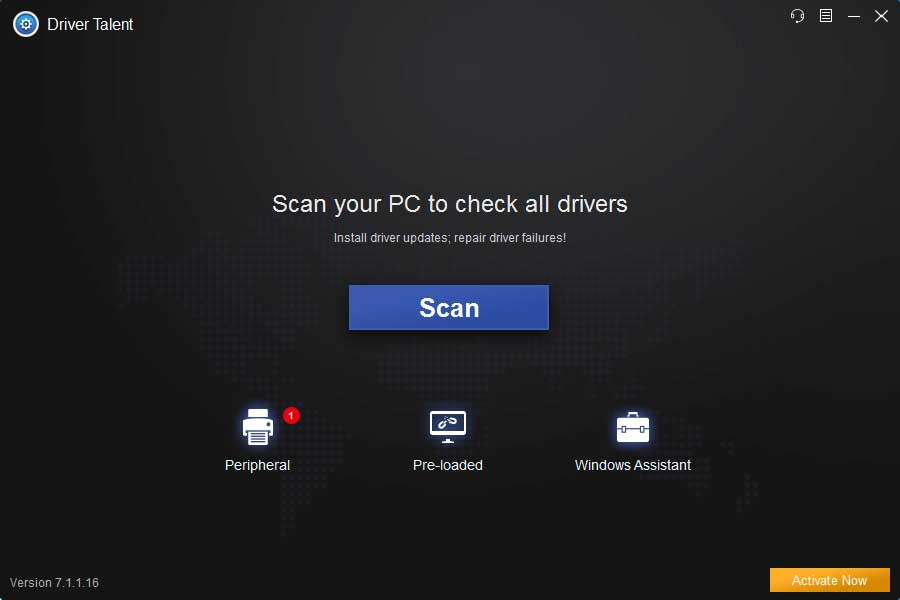
Steg 2. I nästa fönster kommer verktyget att skanna och lista alla drivrutiner som är installerade på din Windows-dator. När du är klar väljer du de drivrutiner som du vill säkerhetskopiera och klickar sedan på “Start”.
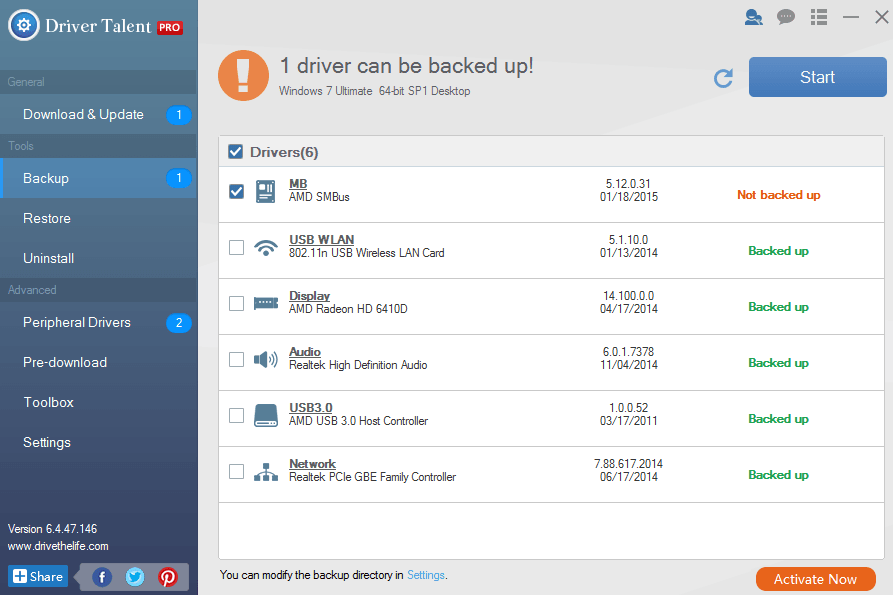
Steg 3. Vänta nu tills processen är klar. Om du nu vill återställa drivrutinerna, välj sedan “Återställ” under Verktyg och välj sedan de drivrutiner som du vill återställa.
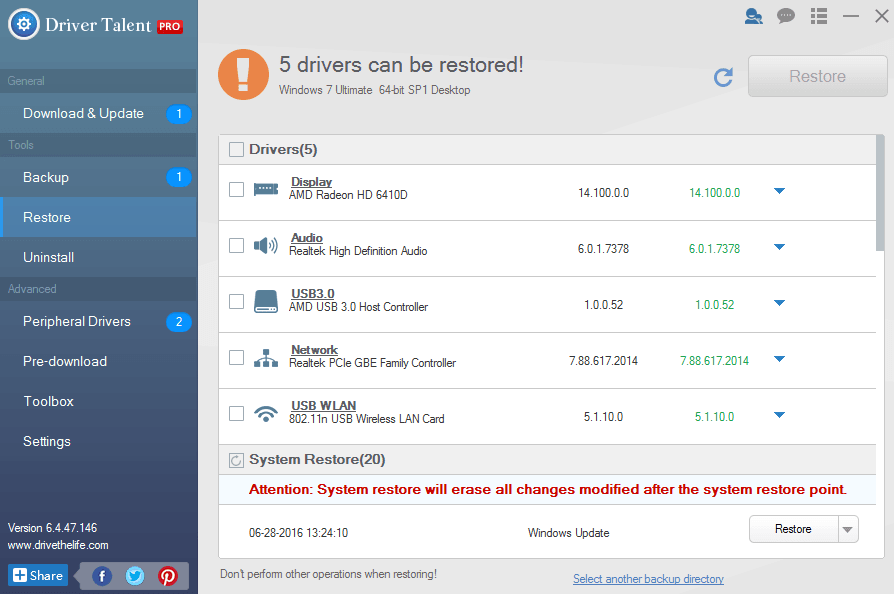
Det var allt, du är klar! Så här kan du använda Driver Talent för att säkerhetskopiera och återställa dina Windows-drivrutiner. Om du har några andra tvivel, se till att diskutera med oss i kommentarsfältet.
Liknande appar:
1. Säkerhetskopiering av drivrutiner!
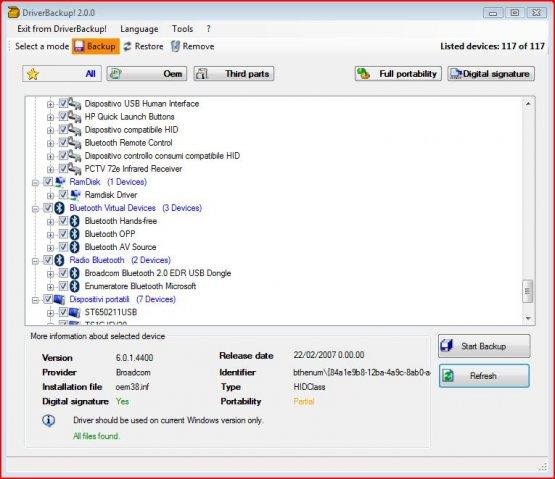
Det är ett snabbt och användarvänligt gratisverktyg för förares säkerhetskopiering, återställning och borttagning med kommandoradsalternativ, automatisk återställning från CD\DVD och sökvägsformatering. Säkerhetskopiering av drivrutiner kan också användas från kommandoradsverktyget i Windows 10.
2. Drivrutinen Magician Lite
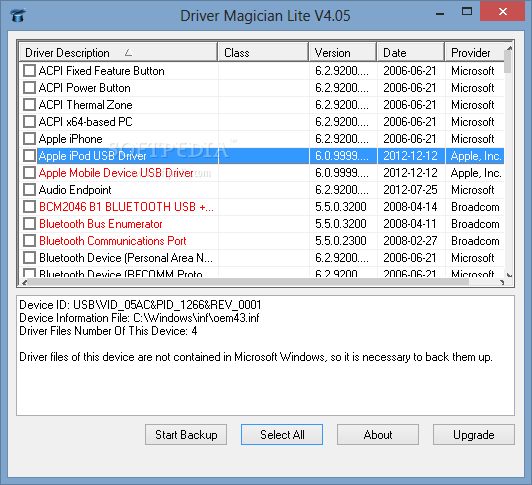
Jo, Driver Magician Lite är gratisprogram, det identifierar all hårdvara i systemet, extraherar deras tillhörande drivrutiner från hårddisken och säkerhetskopierar dem till en plats som du väljer. När du sedan formaterar och installerar om/uppgraderar ditt operativsystem kan du återställa alla “sparade” drivrutiner precis som om du hade de ursprungliga drivrutinsdisketterna i dina händer.
3. Förare Max
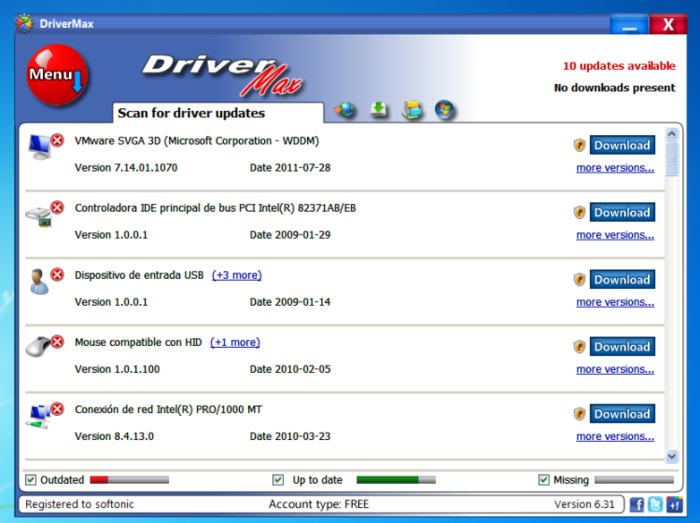
Det är ett verktyg som ändrar hur du uppdaterar din dators drivrutiner. Kommer du ihåg hur svårt det är att själv söka alla drivrutiner du behövde? DriverMax ändrade det. Du behöver inte längre göra detta själv, DriverMax har täckt dig. Den skannar din dator och identifierar saknade eller inaktuella/felaktiga drivrutiner, laddar ner dem och installerar dem åt dig.
4. DriverGuide Toolkit
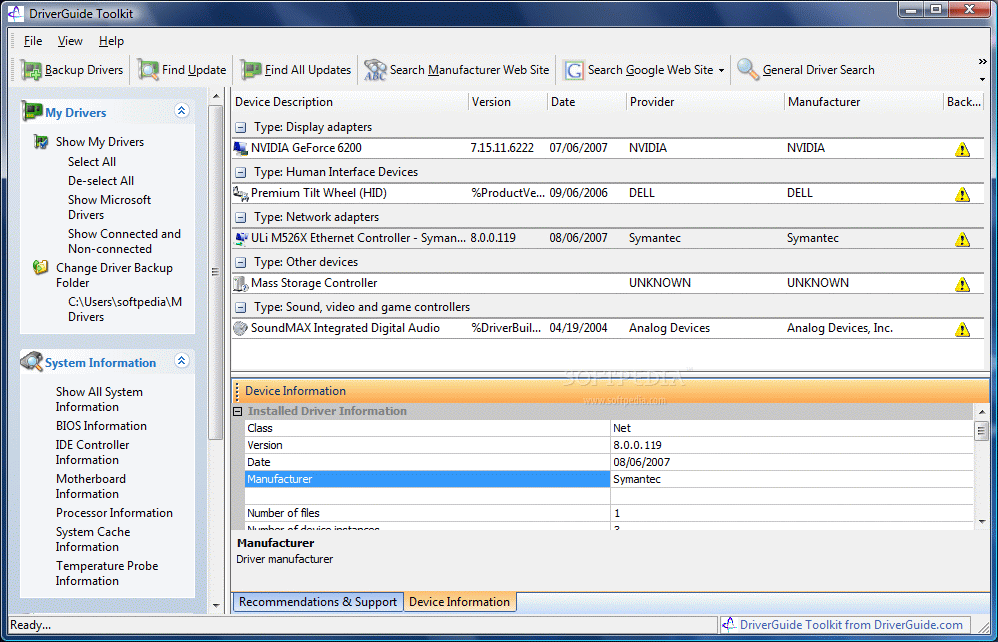
Den söker helt enkelt efter listorna över drivrutiner som är installerade på din dator och när du ansluter till internet söker den efter Driverguide.com eller andra webbplatser för att leta efter uppdateringar. Det ger dig möjlighet att säkerhetskopiera dina för närvarande installerade drivrutiner för förvaring. Du kan till och med återställa dina drivrutiner med hjälp av DriverGuide Toolkit.
5. SlimDrivers
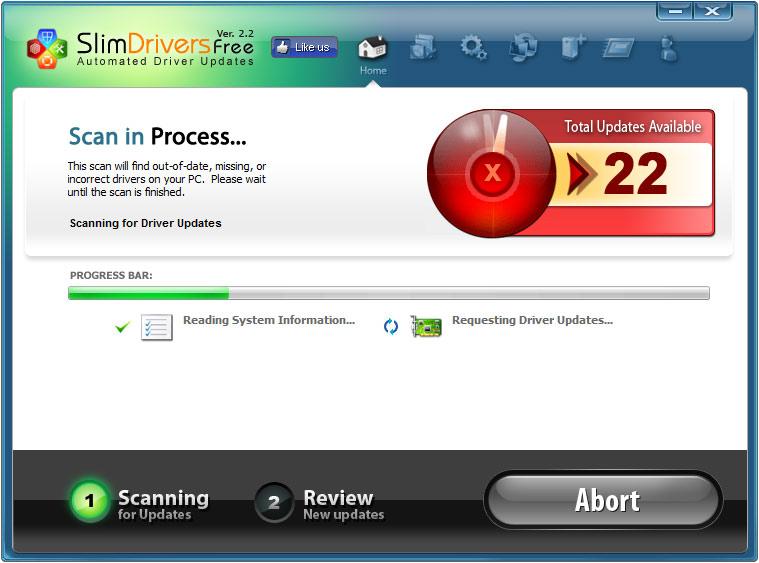
Den här upptäcker inte bara när en drivrutin behöver uppdateras utan identifierar också den korrekta körbara filen för ditt system och initierar drivrutinsinstallationen automatiskt. SlimDrivers erbjuder dig även säkerhetskopierings- och återställningsfunktion, vilket kommer att vara viktigt om du märker några problem efter uppdateringen.
6. Win säkerhetskopiering av drivrutiner
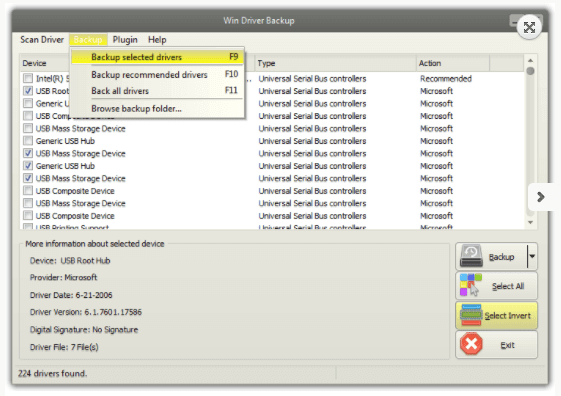
Tja, om du letar efter ett lättanvänt men ändå effektivt verktyg för säkerhetskopiering och återställning av drivrutiner för Windows 10-dator, måste du prova Win Driver Backup. Win Driver backup är det överlägset bästa lätta verktyget för säkerhetskopiering av drivrutiner som du kan använda just nu. Verktyget hjälper användare att säkerhetskopiera alla systemdrivrutiner för att hålla dem säkra. Inte bara det, utan samma verktyg kan användas för att återställa drivrutiner i händelse av systemfel.
7. Driver Backup 2!
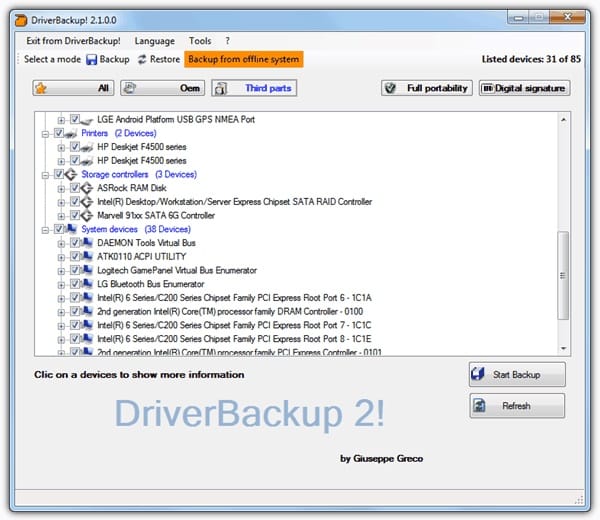
Det är den senaste versionen av Driver Backup-verktyget som har listats i artikeln. Det fantastiska med Driver Backup 2! är att den kan skapa säkerhetskopior utan att vara installerad. Inte bara det, utan Driver Backup 2! har också ett integrerat kommandoradsgränssnitt. Det är också ett av de snabbaste verktygen för säkerhetskopiering av drivrutiner som du kan ha på din Windows 10-dator. Så, Driver Backup 2! är ett annat bästa Windows 10-verktyg som kan användas för att säkerhetskopiera systemdrivrutiner.
Så den här artikeln handlar om hur man säkerhetskopierar och återställer drivrutiner på Windows 7/8/10. Jag hoppas att den här artikeln hjälpte dig! Dela den med dina vänner också.